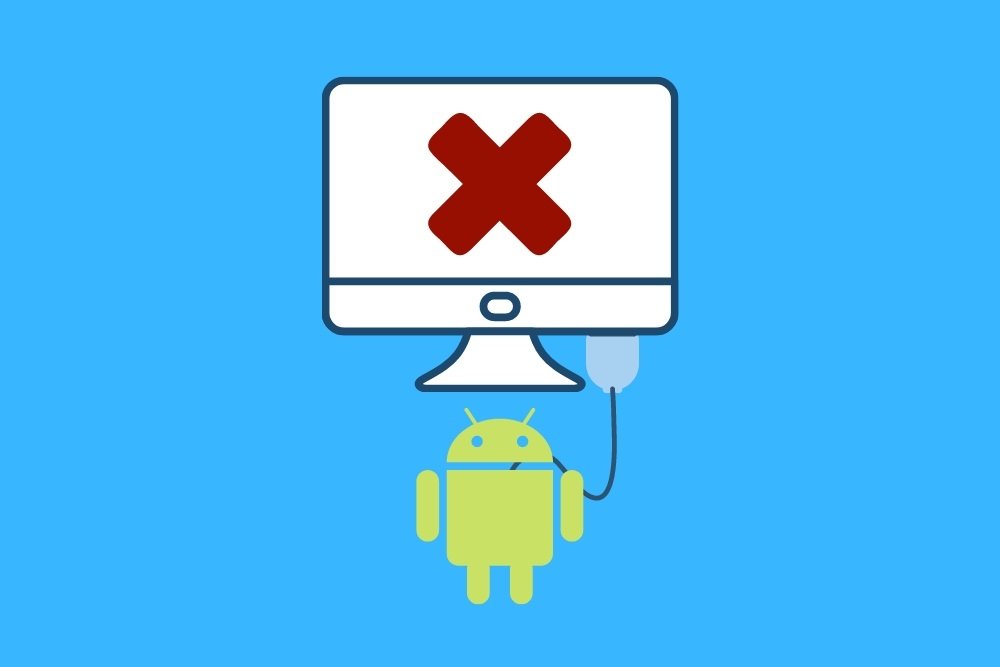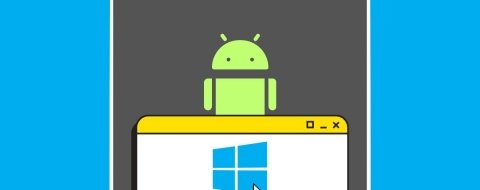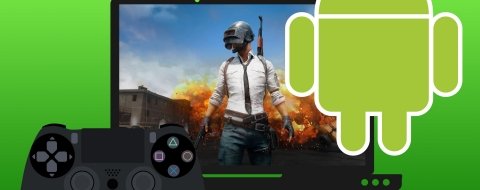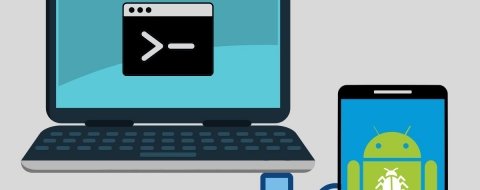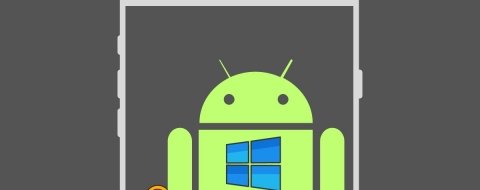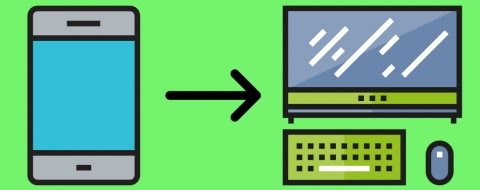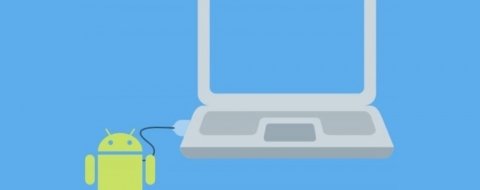Android se entiende perfectamente con Windows. Esto facilita mucho las cosas a la hora de establecer conexión entre un teléfono y un ordenador mediante cable. De hecho, una de las mayores ventajas de Android con respecto a iOS en este sentido es que, por lo general, no es necesario instalar ningún software adicional. No obstante, si estás experimentando problemas al conectar tu Android a tu PC, te damos algunas soluciones que, sin duda, te ayudarán.
Elige el método de conexión correcto
Cuando establecemos una conexión mediante cable entre un dispositivo con Android y un PC, es importante seleccionar el modo adecuado. Android permite usar diferentes protocolos durante una conexión y no elegir el adecuado puede provocar aparentes problemas de conectividad.
Por eso, una vez hayas establecido la conexión mediante cable entre tu terminal y el ordenador, abre la cortina de notificaciones y pulsa en la notificación enviada por Android system.
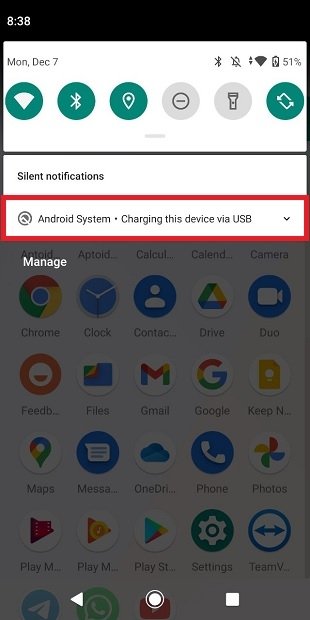 Abrir selector de conexiones
Abrir selector de conexiones
Seguidamente, selecciona el uso que debe darse a la conexión USB. Para transferir archivos, escoge File transfer. Inmediatamente, Windows lo reconocerá y el dispositivo aparecerá en el explorador de archivos.
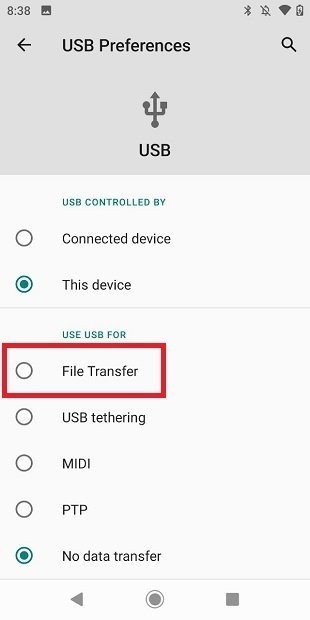 Transferencia de archivos
Transferencia de archivos
Por otro lado, USB tethering te ayudará a usar tu teléfono como módem USB. MIDI, por su parte, conecta el dispositivo como controlador musical. La conexión PTP es ideal para copiar las fotografías de tu terminal, como si de una cámara digital se tratara.
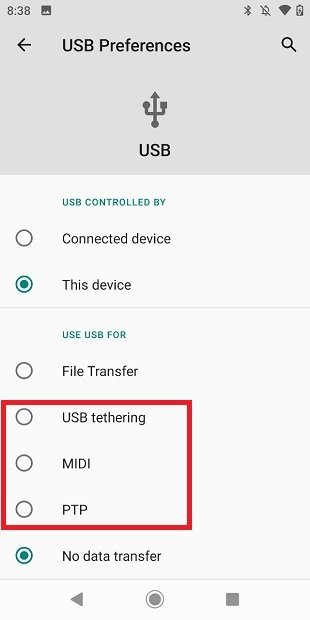 Otros modos de conexión
Otros modos de conexión
Sin importar el tipo de conexión que necesites, en ningún caso debes seleccionar No data transfer. Ese modo simplemente carga la batería del dispositivo y no establece ninguna conexión entre Android y el equipo de escritorio.
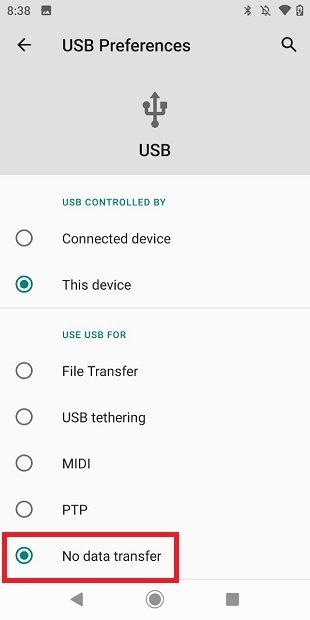 Modo de carga
Modo de carga
Recuerda que, cada vez que cambies el modo de conexión, tu dispositivo se desconectará y se volverá a conectar. Por eso, no modifiques el tipo de protocolo si estás transfiriendo datos.
Verifica el hardware empleado en la conexión
Si Android no permite modificar el modo de conexión, es muy probable que los problemas se deriven de un fallo de hardware. Para descartar errores de este tipo, te recomendamos que des tres sencillos pasos.
- Conecta tu Android a otro equipo. Si es posible, conecta el teléfono a otro ordenador y verifica si la conexión se establece correctamente. En caso afirmativo, el problema se encuentra en el primer equipo.
- Conecta a tu PC otro terminal distinto. Usa el mismo puerto USB para conectar otro dispositivo Android diferente. Si la conexión se realiza con éxito, puede que el problema sea de tu teléfono. De lo contrario, verifica que el puerto USB esté funcionando correctamente.
- Sustituye el cable USB. Trata de usar otro cable distinto. Con el paso del tiempo, los cables pueden dañarse y pierden efectividad. Si al usar un cable distinto los problemas desaparecen, ya sabes de quién es la culpa.
Después de realizar todas estas comprobaciones, lo más probable es que logres detectar dónde se encuentra el problema de conexión.
No olvides que, para algunos métodos específicos de conexión, quizá es necesario instalar un software adicional. Por ejemplo, si tu objetivo es instalar una nueva ROM en tu terminal, lo más probable es que precises de una aplicación específica desarrollada por el fabricante. Algo parecido sucede si estás pensando establecer una conexión mediante el protocolo ADB. En ambos casos, es posible que tu PC sí esté reconociendo correctamente al dispositivo móvil, pero no logre entenderse con él de la forma correcta.